Содержание
Веб-интерфейс
Вход в веб-интерфейс
После установки, для входа в веб-интерфейс управления необходимо на любом компьютере из локальной сети, в браузере ввести ip-адрес сервера, который был указан при установке и порт 81 (<ip:81>).
В качестве браузера по умолчанию рекомендуется использовать Mozilla Firefox или Google Chrome.
После этого, начнется процесс загрузки веб-интерфейса и появится окно ввода логина и пароля.
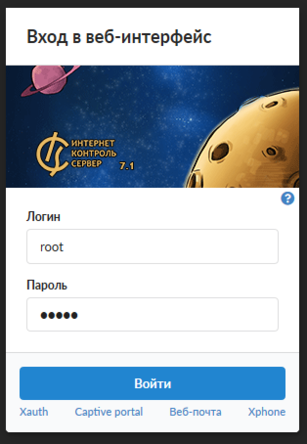
При первом входе в веб-интерфейс, необходимо использовать логин root и пароль 00000 (пять нулей).
Внимание! Настоятельно рекомендуется поменять пароль администратора сразу же после первого входа в систему. В противном случае, к интерфейсу управления ИКС смогут получить доступ посторонние лица.
Также, в окне авторизации находится ссылки на веб-интерфейс почты, страницу авторизации Сaptive portal, веб-софтфон и утилиту авторизации.
Главная страница
На главной странице веб-интерфейс разделен на две части. В левой находится список модулей системы, разбитый на несколько основных групп – называемый меню, а в правой - окно текущего модуля. На главной странице «ИКС» в окне модуля представлен набор настраиваемых виджетов («Пользователи», «Статистика», «Отчет по категориям», «Безопасность и ограничение доступа», «Провайдеры и сети», «Почта», «Веб и файловый сервер», «Телефония», «Мониторинг и обслуживание», «Лента сайтов», «Лента поисковиков», «События»).
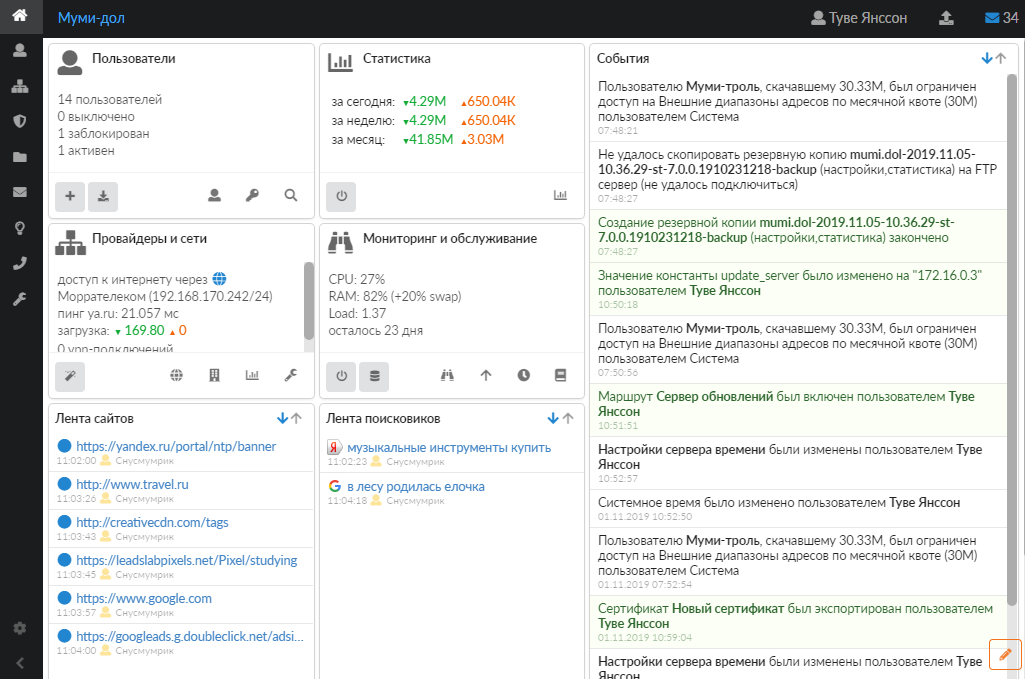
Виджеты
Некоторые из них первоначально скрыты. Все виджеты можно скрывать/добавлять на главную страницу, изменять размер и перемещать по сетке. Для добавления виджетов необходимо нажать на символ карандаша в левом нижнем углу, будет включен режим редактирования главной страницы.
![]()
Снизу будет открыта панель с перечислением всех доступных виджетов, а также кнопка восстановления первоначальной настройки виджетов. Отображаемые виджеты на главном экране будут подсвечены на данной панели. При добавлении виджета, он добавится в самый низ экрана. В режиме редактирования главной страницы также появляется сетка, а у каждого виджета появляются значки удаления и редактирования (шестеренка). Если необходимо убрать виджет с главной страницы, то это можно сделать: нажав на знак корзины, у соответствующего виджета; нажать на соответствующую иконку виджета в панели открытой снизу; «ухватить» и перетащить виджет на нижнюю панель.
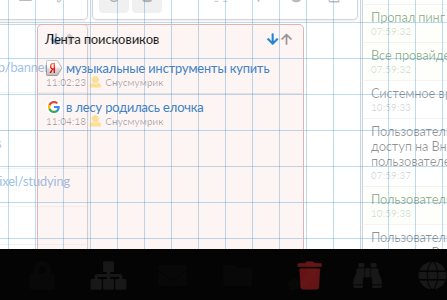
При редактировании виджета будет открыто новое диалоговое окно, в котором можно указать ширину и высоту. Задаваемые значения указываются в количестве клеток. Максимальная ширина 36 клеток, что соответствует размеру отображаемой сетки, а максимальная высота одного виджета 3600 клеток. Стоит отметить, что изменить размер виджета возможно только в случае достаточного места. Размер виджета будет рассчитываться от левого верхнего угла, текущего расположения виджета. Если необходимо увеличить виджет, а свободного места не хватает, то стоит перетащить виджет в самый низ и произвести настройку необходимых размеров. В мобильном виде виджеты располагаются по вертикали друг за другом, внесение изменения расположения и размеров не возможно.
| Виджет | Информация | Возможные действия | Переход | Зависимые службы |
| Пользователи | Общее количество, количество активных, заблокированных и отключенных пользователей | Добавить пользователя, импортировать пользователей | Пользователи, Роли, Монитор соединений | - |
| Статистика | Размер входящего и исходящего трафика за текущие день, неделю и месяц | Включить/отключить службу статистики (Статистика, Счетчики) | Отчеты | Статистика, Счетчики, Прокси-сервер |
| Отчеты по категориям | Выводит сводную информацию о распознанных категория трафика за текущий день | - | Отчеты (Категории трафика) | - |
| Безопасность и ограничение доступа | Число обнаруженных атак и вирусов | Включить/выключить систему безопасности (Межсетевой экран, Прокси-сервер, фильтр HTTP-трафика) | Наборы правил, Категории трафика, Межсетевой экран (правила), Прокси (настройки) | Межсетевой экран, Прокси-сервер, фильтр HTTP-трафика, DNS-сервер, Детектор атак Suricata, Антивирусный прокси-сервер, DLP, Контент фильтр |
| Провайдеры и сети | Провайдер по умолчанию, пинг до шлюза по умолчанию, средняя загрузка интерфейса провайдера, количество VPN -подключений | Запустить мастер настройки сети | Провайдеры и сети, VPN (Пользователи), Управление отчетами (отчет По интерфейсам), Сетевые утилиты | - |
| Почта | Количество обработанных писем (отправленных, полученных, отправленных в спам, обнаруженных вирусов) | Включить/выключить почтовые службы (Почтовый сервер, Хранилище почты, Сборщик почты, Антиспам SpamAssassin), Добавить почтовый ящик | Почта: главная страница, домены и ящики, фильтры, адресная книга, почтовая очередь, статистика почты | Почтовый сервер, Хранилище почты, Сборщик почты, Антиспам SpamAssasin, DNS-сервер, Сервер каталогов, Служба DKIM-подписи |
| Веб и файловый сервер | Количество виртуальных хостов, ресурсов, оставшееся свободное место на диске | Включить/выключить файловый сервер (Веб-сервер, FTP-сервер, Сетевое окружение), добавить один из ресурсов, добавить раздел и подключить жесткий диск | Хранилище файлов, Веб (Веб-ресурсы), FTP (FTP-ресурсы), Сетевое окружение (идентификация) | Веб-сервер, FTP-сервер, Сетевое окружение, DNS-сервер |
| Телефония | Количество внешних каналов, телефонных номеров, факсов | Включить/выключить службу телефонии, Добавить телефонный номер, добавить факс | Телефония (телефонные номера, правила, журнал звонков) | Телефония, DNS-сервер |
| Мониторинг и обслуживание | Загрузка: процессора, оперативной памяти, системы. Время до конца демо-версии (если система не активирована) | Включить/выключить мониторинг системы, создать резервную копию | Мониторинг, Обновления, Время и дата, Системный журнал | Мониторинг состояния системы, Системные уведомления |
| Лента сайтов | Выводятся последние зарегистрированные посещения сайтов | - | Отчеты (Активность пользователей) | - |
| Лента поисковиков | Выводятся последние зарегистрированные запросы в поисковых системах | - | Отчеты (Лента поисковиков) | - |
| События | Показывает последние события системы из системного журнала | - | Журнал и уведомления (Системный журнал) | - |
Все виджеты отображают актуальную информацию и обновляются в реальном времени.
После первого входа в веб-интерфейс необходимо провести первичную настройку системы.